En utilisant Éditeur de méthode d’entrée sur votre PC Windows 11/10/8, vous pouvez taper facilement dans différentes langues. Un Éditeur de méthode d’entrée ou alors IME est un programme qui permet de recevoir des données dans n’importe quelle langue en entrée. Il aide les utilisateurs à saisir des caractères spéciaux et des symboles, qui ne se trouvent généralement pas sur les claviers standard. Peu de gens le savent, mais vous pouvez ajouter des IME sur vos PC ou même modifier ceux qui existent déjà.
Windows 11/10/8.1 Les PC sont livrés avec un IME pour chaque langue. Vous pouvez ajouter de nouveaux IME en ajoutant différentes langues si vous le souhaitez.
Installer un éditeur de méthode d’entrée supplémentaire
Dans le panneau de configuration, accédez à l’onglet « Langue ». Cliquez sur n’importe quelle langue pour laquelle vous voulez un IME et allez dans « Options ». Cliquer sur ‘Ajouter une méthode de saisie‘.
Maintenant, parcourez les claviers disponibles, consultez l’aperçu, puis cliquez sur l’IME que vous souhaitez ajouter à votre PC Windows.
Après avoir ajouté la nouvelle langue ou méthode de saisie sur votre PC, vous pouvez facilement taper dans différentes langues
Basculer ou basculer entre les IME
Si vous souhaitez basculer entre différentes méthodes de saisie ou Microsoft IME, ouvrez Microsoft Word et maintenez simplement la touche du logo Windows enfoncée pendant longtemps et appuyez sur la barre d’espace.
Si vous êtes sur votre Bureauvous pouvez basculer entre les IME en appuyant simplement sur les abréviations de langue écrites dans votre ‘System Tray’.
Si vous utilisez un PC tactile ou tablette vous pouvez basculer entre les IME à partir du clavier tactile. Cliquez sur l’icône du clavier tactile dans le coin inférieur droit de votre tablette et basculez entre les méthodes de saisie.
Vous pouvez également modifier manuellement la méthode de saisie à partir de votre ‘Réglages‘ comme suit:
Allez dans les ‘Paramètres’ et cliquez sur ‘Clavier ENG’. Vous pouvez voir la liste de tous les IME ajoutés sur votre PC. Sélectionnez celui que vous voulez.
Faites simplement un clic droit sur l’abréviation de langue affichée dans le coin inférieur droit de votre écran et cela ouvrira un onglet dans lequel vous pourrez modifier vos préférences de langue.
Lis: Correction de l’utilisation élevée du processeur par Microsoft Language IME
Configurer les paramètres de l’éditeur de méthode d’entrée
À partir de l’option « Paramètres avancés », vous pouvez ajuster les paramètres comme :
- Remplacer la langue d’affichage de Windows
- Remplacer la méthode de saisie par défaut
- Changez de méthode de saisie et bien plus encore.
Ajustez vos paramètres et cliquez sur Sauver. Vous pouvez restaurer les paramètres par défaut à tout moment en cliquant simplement sur « Restaurer les paramètres par défaut » à la fin.
Vous pouvez également utiliser l’icône du mode IME pour basculer entre les caractères alphanumériques et de langue maternelle.
Cet article vous aidera si Input Method Editor (IME) est désactivé.








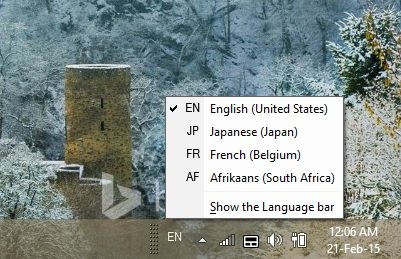
![[2023] 6 façons de copier / coller du texte brut sans formatage](https://media.techtribune.net/uploads/2021/03/5-Ways-to-Copy-Paste-Plain-Text-Without-Formatting-on-Your-Computer-shutterstock-website-238x178.jpg)






